Cómo insertar un archivo de audio en Word, Excel y PowerPoint
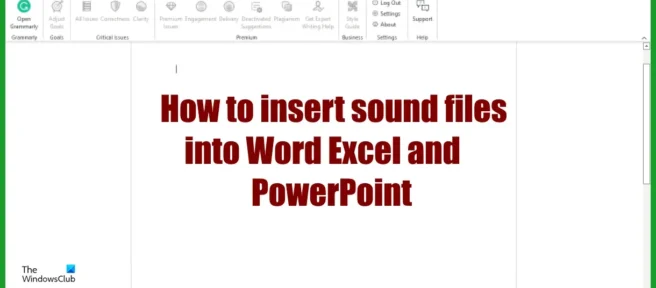
¿Quiere insertar un archivo de audio en documentos de Microsoft Office pero no sabe cómo hacerlo? En este tutorial, explicaremos cómo insertar un archivo de audio en Word, Excel y PowerPoint. Los archivos de sonido son archivos de audio que se pueden reproducir en un dispositivo electrónico o en una computadora.
Cómo insertar un archivo de audio en un documento de Word
Para insertar un archivo de audio o sonido en un documento de Microsoft Word, siga estos pasos:
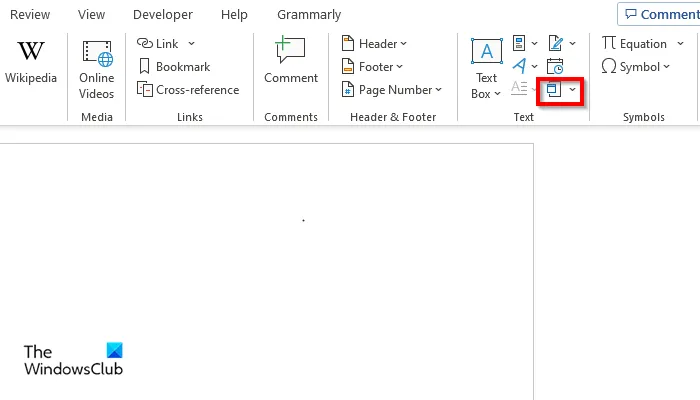
- Inicie Microsoft Word .
- En la pestaña Insertar , en el grupo Texto, haga clic en el botón Objeto.
- Se abre el cuadro de diálogo Objeto .
- Haga clic en la pestaña Crear desde archivo y luego haga clic en el botón Examinar.
- Busque el archivo de sonido y haga clic en «Insertar».
- Luego marque la casilla Mostrar como icono para seleccionar un icono.
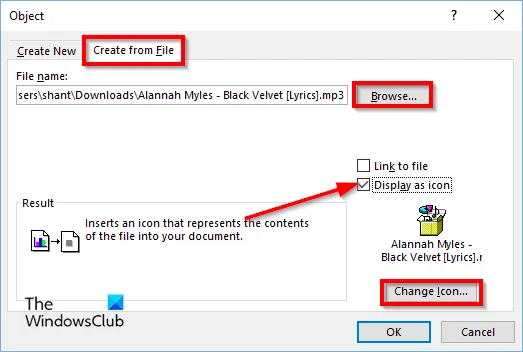
Haga clic en el botón «Cambiar icono».
Se abrirá el cuadro de diálogo Cambiar icono; seleccione el icono y luego haga clic en Aceptar en ambos cuadros de diálogo.
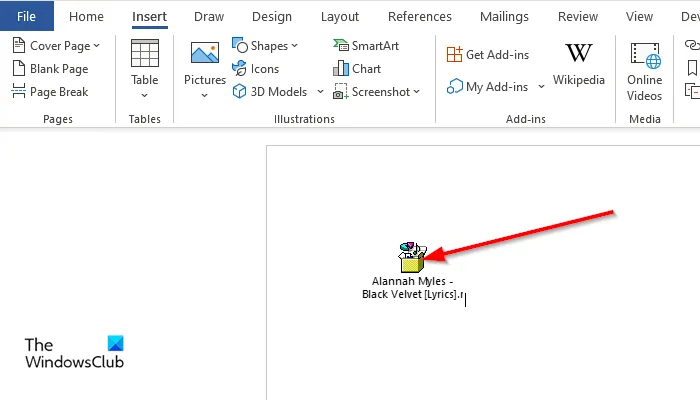
Para reproducir un sonido, haga doble clic en el icono.
Se abrirá el cuadro de diálogo Abrir contenido del paquete.
Haga clic en «Abrir» y el archivo de audio se abrirá para la reproducción de audio.
Cómo insertar un archivo de sonido en una hoja de Excel
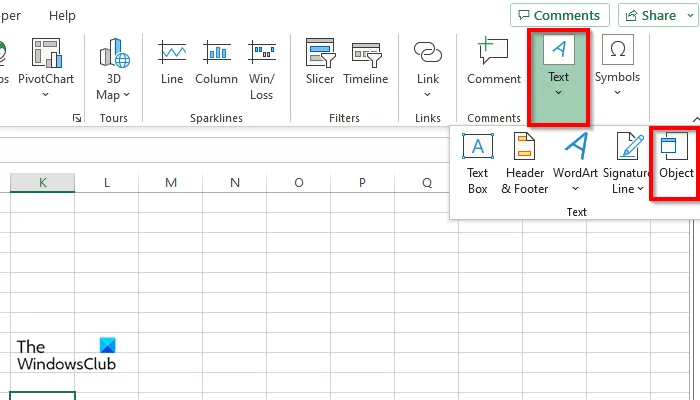
Para insertar un archivo de audio o sonido en una hoja de cálculo de Microsoft Excel, siga estos pasos:
- Inicie Excel .
- En la pestaña Insertar , haga clic en el botón Texto y seleccione Objeto en el menú.
- Se abre el cuadro de diálogo Objeto .
- Haga clic en la pestaña Crear desde archivo y luego haga clic en el botón Examinar.
- Busque el archivo de sonido y haga clic en «Insertar».
- Seleccione la casilla de verificación Mostrar como icono.
- Haga clic en el botón «Cambiar icono».
- Se abrirá el cuadro de diálogo Cambiar icono; seleccione el icono y luego haga clic en Aceptar en ambos cuadros de diálogo.
- Para reproducir un sonido, haga doble clic en el icono.
- Se abrirá el cuadro de diálogo Abrir contenido del paquete.
Haga clic en «Abrir» y el archivo de audio se abrirá para la reproducción de audio.
Cómo insertar un archivo de audio en una presentación de PowerPoint
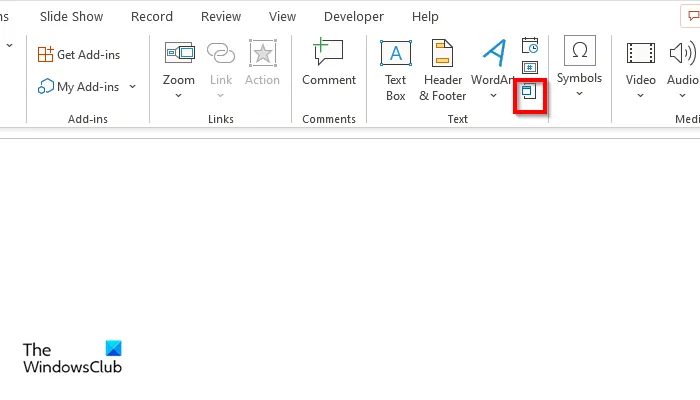
Para insertar un archivo de audio o sonido en una presentación de Microsoft PowerPoint, siga estos pasos:
- Inicie PowerPoint .
- En la pestaña Insertar , en el grupo Texto, haga clic en el botón Objeto.
- Se abrirá el cuadro de diálogo Insertar.
- Haga clic en la pestaña Crear desde archivo y luego haga clic en el botón Examinar.
- Busque el archivo de sonido y haga clic en «Insertar».
- Seleccione la casilla de verificación Mostrar como icono para seleccionar un icono.
- Haga clic en el botón «Cambiar icono».
- Se abrirá el cuadro de diálogo Cambiar icono , seleccione un icono y haga clic en Aceptar en ambos cuadros de diálogo.
- Para reproducir un sonido, haga doble clic en el icono.
- Se abrirá el cuadro de diálogo Abrir contenido del paquete.
- Haga clic en «Abrir» y el archivo de audio se abrirá para la reproducción de audio.
Esperamos que comprenda cómo insertar un archivo de audio en archivos de Word, Excel y PowerPoint.
¿Puedes reproducir audio en Excel?
Sí, puede reproducir música en Microsoft Excel usando la función de objeto. La función Objeto incrusta archivos como documentos, video y audio en su documento. En este tutorial, explicaremos cómo insertar un archivo de audio en Word, Excel y PowerPoint.
¿Puede el audio reproducirse automáticamente en PowerPoint?
Ningún sonido puede reproducirse automáticamente en PowerPoint; Debe hacer clic en el sonido para que se reproduzca. La interfaz de audio contendrá un botón de reproducción que también puede hacer una pausa, un botón de parada, un botón de avance y retroceso y un botón de sonido.
¿Cómo insertar sonido en Word 2010?
Siga estos pasos para insertar sonido en Word 2010:
- En la pestaña Insertar, haga clic en el botón Objeto.
- Haga clic en la pestaña Crear desde archivo, luego haga clic en el botón Examinar.
- Busque el archivo de sonido y haga clic en «Insertar».
- Seleccione la casilla de verificación Mostrar como icono.
- Haga clic en el botón «Cambiar icono» y seleccione el icono de audio.
- Haga clic en Aceptar.
- Audio insertado.
Fuente: El club de las ventanas



Deja una respuesta